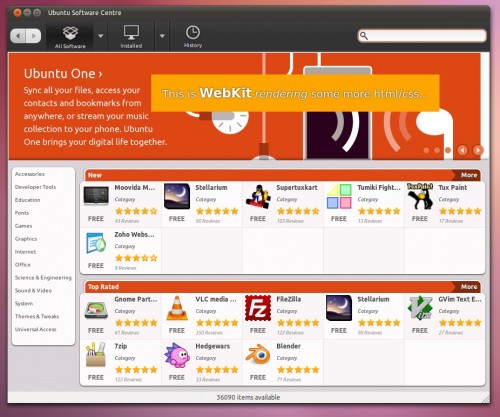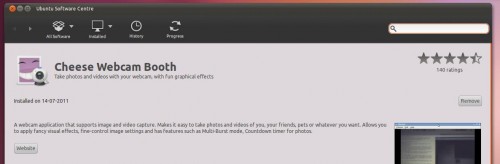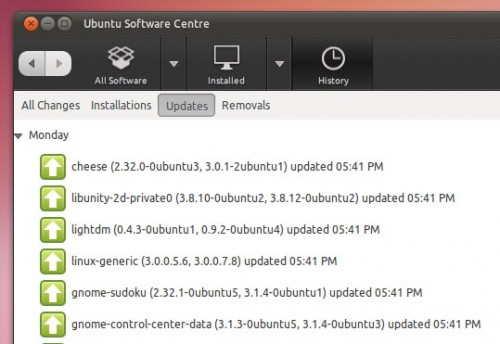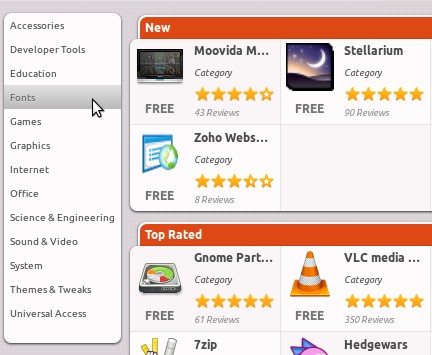Poquito a poco nos vamos adentrando más y más en el corazón de OS X Lion con esta nueva entrega del análisis que estoy realizando a este nuevo sistema operativo, lanzado el pasado 20 de Julio. En este antepenúltimo artículo, como ya he dicho, profundizaré un poco más y aumentaré los temas expuestos, que son muy variados: Boot Camp, Podcast Publisher, FileVault, Vista Previa, Preferencias del Sistema y Mail.
Boot Camp: nada nuevo bajo el sol... ¿o sí?
Como ya es habitual con cada nueva versión de Mac OS X lanzada, Boot Camp no ha faltado a su cita de actualización. Con la llegada de OS X Lion, el Asistente Boot Camp ha sido actualizado a la versión 4, y con ello, Apple también ha actualizado los drivers Boot Camp a la versión 4.0.
Una de las características estrella del nuevo Boot Camp es la posibilidad de descargar los drivers Boot Camp directamente de los servidores de Apple, totalmente actualizados. Una vez descargados, los puedes grabar en un DVD o en un pendrive con sistema de archivos FAT32.
Respecto a las ausencias, merece especial mención el que Apple ha retirado el soporte a Windows XP y Vista: con Boot Camp 4, únicamente se puede instalar Windows 7 en sus ediciones Home Premium, Professional o Ultimate. Una medida con la que estoy de acuerdo con Apple, ya que Windows XP es un auténtico cáncer en la informática actual por su antigüedad, y Windows Vista ya pasó como un auténtico fracaso.
Junto con esto, en futuras versiones de mantenimiento de OS X Lion, Apple añadirá una opción de crear un pendrive para instalar Windows 7 desde él, únicamente necesitando un pendrive y una imagen ISO de Windows 7.
En conclusión, Boot Camp parecía ser que era una de las características de OS X que no avanzaban nunca con cada nueva versión desde la llegada de Mac OS X Leopard, pero con Lion, esta función ha sido mejorada hasta el extremo para facilitar la tarea de instalar Windows en un Mac.
Podcast Publisher: ya para todos (de una vez)
Esta aplicación a muchos usuarios normales no os dice nada, pero a los que tenemos un blog nos sirve de mucho para crear podcasts (capítulos de vídeo y/o audio en los que se comentan temas de todo tipo).
Con este programa añadido en OS X Lion (antiguamente disponible en la versión Server), ahora podrás crear podcasts profesionales con un par de clicks de ratón. Lo único que tienes que hacer es encargarte de seleccionar si quieres vídeo y audio o solamente audio; lo siguiente que tienes que hacer, es hablar. Al finalizar, simplemente exportas el podcast grabado y lo modificas a tu gusto.
Antiguamente, se usaba Captura de Podcasts para crearlos, pero este programa necesitaba conectarse a un servidor antes de grabarlos. Con Podcast Publisher, esto ya está solucionado.
FileVault 2: renovado de pies a cabeza

Esta es una de las tantas características que han sido mejoradas con OS X Lion, y mucho. FileVault ha sufrido una renovación por completo: desde la interfaz de activación del servicio hasta el modo de encriptar los datos.


Ahora, con FileVault 2, se ha eliminado la contraseña maestra que podías activar y se ha sustituido por una clave que genera al azar el sistema y que se deberá guardar en un lugar seguro en caso de que se te olvide la contraseña de tu cuenta, ya que si no, perderás todos tus datos. Además, si no quieres guardarla, puedes pedir a Apple que te la guarde por ti, únicamente respondiendo a 3 preguntas que seleccionarás tú al activar FileVault.
FileVault 2 encripta la partición de OS X Lion por completo a través de un sistema de encriptación XTS-AES 128. La seguridad de FileVault llega hasta un extremo tal en el que, si no te sabes tu contraseña de usuario, no podrás ni siquiera iniciar el sistema operativo.
El único inconveniente que le veo a FileVault 2 es la gran cantidad de tiempo que tarda en encriptar el disco: en mi caso, casi 24 horas. Y como no todo es oro lo que reluce, una contraindicación: si usas Boot Camp, ni se te ocurra activar FileVault. FileVault genera BSODs a la hora de iniciar Windows.
Vista Previa: dos de arena

Como otras aplicaciones, Vista Previa ha sufrido un gran cambio gráfico con la llegada de Lion, convirtiéndose en una aplicación que vuelve a ese entorno minimalista al usar el blanco y negro, y es que, como digo yo a algunos compañeros/as, el minimalismo puede ser bonito.
Aparte de cambiar todos los iconos, Vista Previa también ha perdido las descripciones que tenía cada botón, aunque es algo que se puede volver a activar si se quiere. Con esto se consigue que la interfaz de la aplicación sea mucho más sobria que en Snow Leopard, y esto se aplica igual a Mail.
Vista Previa no incluye excesivas características funcionales nuevas al ser ya una aplicación bastante madura, pero si tengo que destacar alguna es la posibilidad de crear tus propias firmas sirviéndote únicamente de un papel y una cámara web como se puede ver en la imagen. Se accede a esta función a través de las Preferencias de Vista Previa.
Uno de los inconvenientes de Vista Previa es que, al volver a abrir la aplicación, te restaura la anterior imagen que estabas usando. Para solucionar esto, desactiva esta función en Preferencias del Sistema siguiendo el truco que dije en un post anterior a éste.
Preferencias del Sistema: (casi) todo sigue igual

A simple vista, Preferencias del Sistema puede parecer igual, pero si tenéis buena vista y/o ya estáis usando Lion, puede que ya hayáis descubierto algunas características nuevas:
- Acceso Universal: en Lion se han dedicado a ocultar algunas características en esta sección de Preferencias del Sistema, y una de ellas es el famoso zoom que existía en Snow Leopard y ahora viene desactivado por defecto. En estas imágenes veréis cómo modificarlo y configurarlo:


- Ratón (sólo Magic Mouse) y Trackpad (sólo multitáctiles): estas dos secciones han sufrido un rediseño clarísimo. Ahora, la interfaz es bastante más agradable y está dividida en secciones. Destaco la gran cantidad de gestos táctiles y la gran personalización que se puede realizar ahora si tienes un trackpad, pero si tienes un Magic Mouse, esto es lamentable:



- Pantalla: si usas Xcode 4.1, debes saber que puedes activar las resoluciones HiDPI para adaptar tus aplicaciones a las pantallas con este tipo de resolución:

- Correo, Contactos y Calendarios: esta sección ha sido recientemente incorporada a OS X, y desde la cual puedes añadir tus diferentes cuentas de correo electrónico, modificar algunos datos de ellas (sólo MobileMe e iCloud), activar diversos servicios (sólo iCloud) o personalizar la sincronización de correo, calendarios y contactos entre tu Mac y tu correo electrónico. Una característica de 10, ya que soporta todo tipo de cuentas:

- Usuarios y Grupos: en esta sección, se han incluido dos características muy interesantes. Una es la posibilidad de vincular tu ID de Apple con tu cuenta de usuario de tu Mac, y otra es la posibilidad de cambiar tu contraseña usando tu ID de Apple. En esta imagen indico dónde activar dichas opciones, que yo tengo activadas desde que instalé Lion:

- Compartir: en esta sección se podría decir que hay un fastidio más en lugar de una característica mejor, y es que Apple ha pasado a incluir el protocolo SMB para conectar un Mac a un PC con Windows, y los resultados no han sido muy buenos: no he podido conectar mi portátil con mi iMac.
- Fecha y Hora: aquí es más experiencia personal que otra cosa, pero tengo que decir que Apple ha mejorado mucho la geolocalización. Yo vivo en un pueblecito de Toledo y Snow Leopard no era capaz de configurar la hora según la geolocalización, pero Lion no me ha dado ningún problema con respecto a esto. Un punto positivo para Apple:
- Habla: y ahora me preguntaréis que qué os quiero destacar en esta sección. Pues algo muy sencillo: después de muchos años, ya hay voces en español para VoiceOver. Para el español de España, existe una voz masculina (Diego) y una femenina (Mónica), pero también existen muchas más para prácticamente todos los idiomas disponibles en OS X:

Mail ha sido actualizado a la versión 5.0 con la llegada de Lion, y la verdad es que me ha defraudado. Lo único que ha hecho Apple ha sido reconstruir la interfaz de Mail volviéndola más minimalista y convirtiéndola en un calco de la aplicación para iPad.
Aparte de esto, Mail ahora es compatible con las nuevas características de OS X Lion como puede ser la pantalla completa, cosa que no veo útil para una aplicación de este calibre.
Uno de los mayores inconvenientes que tiene este nuevo Mail es que Apple ha decidido eliminar la función Devolver. Esta función era exclusiva de Mail y era muy usada por unos pocos usuarios, así que Apple supongo que ha decidido eliminarla por su inutilidad, aunque era una función muy útil pero eso sí, para unos pocos.
Hasta aquí ha llegado esta antepenúltima entrada sobre OS X Lion, más larga de lo normal.
¡Saludos!